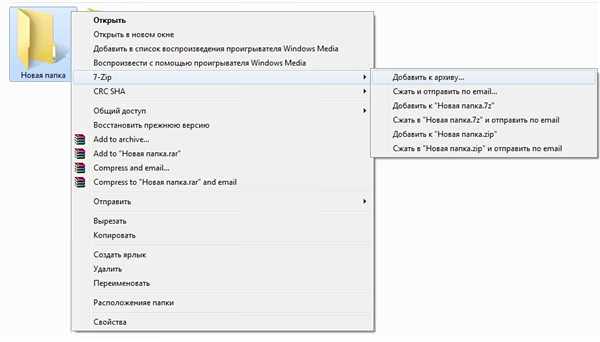В житті буває чимало ситуацій, коли потрібно захистити дані на своєму або робочому комп’ютері від сторонніх очей. При цьому операційна система за замовчуванням такої можливості не надає, тому слід скористатися одним із способів, описаних нижче.
Захист паролем з допомогою встановлених архіваторів 7-Zip і WinRar
При установці операційної системи, як правило, в комплекті йде один із стандартних архіваторів. Це може бути WinRar або 7-Zip. Їх перевага в тому, що вони відразу виробляють перекодування файлів, що знаходяться в папці. Щоб встановити пароль на потрібну папку, потрібно:
Натиснути правою кнопкою миші на потрібний елемент:
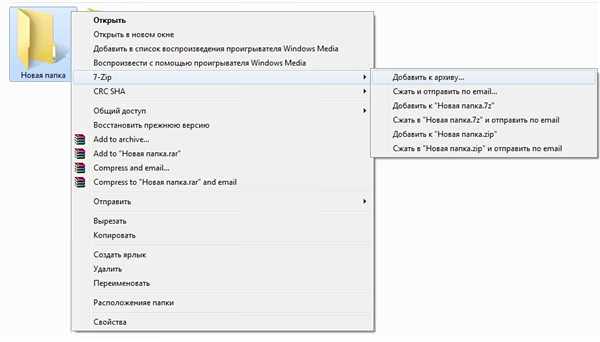
Додавання папки до архіву
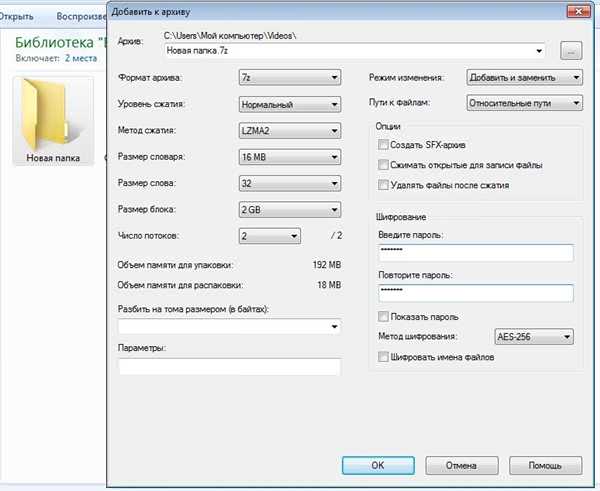
Вікно з параметрами
Вибрати рядок «Додати до архіву». Відкриється вікно з параметрами. За замовчуванням встановлений нормальний рівень стиснення. Зліва слід вказати пароль, який потім буде вводитися для отримання доступу до файлів в папці. Можна також встановити галочку для шифрування файлів, тоді навіть при відкритті папки інші користувачі не зможуть переглядати назви файлів.
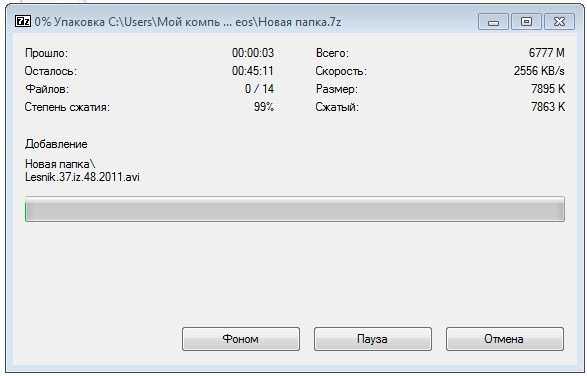
Процес архівування та шифрування файлів
Папку, яка кодувалася, можна видалити, подальше відкриття файлів буде здійснюватися за допомогою введення пароля при відкритті заархивированной папки.
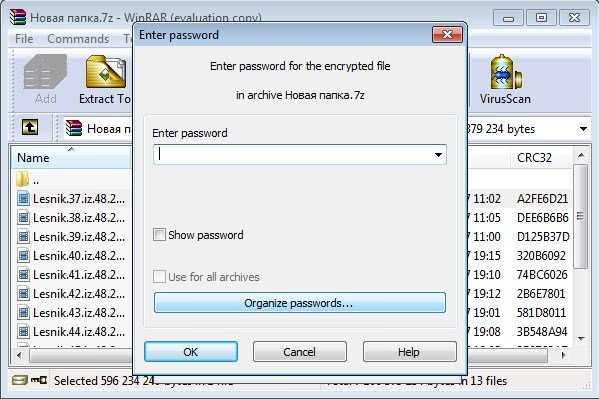
Запит пароля при відкритті файлів
Установка пароля за допомогою сторонніх програм
Існує велика кількість утиліт, які здатні встановити пароль на будь-яку обрану папку. При їх виборі слід керуватися наступними правилами:
- скачувати тільки з офіційного сайту розробників;
- перевіряти на наявність вірусів;
- контролювати процес інсталяції, прибираючи галочки, дозволяють установку додаткових програм;
- звертати увагу на наявність російської мови;
При цьому програми можуть бути безкоштовними і знаходитися у вільному доступі, так і умовно-безкоштовними з пробним тридцатидневным періодом, або платними.
Безкоштовні програми
| Назва програми | Опис |
|---|---|
| Anvide Folder Seal | Одна з найбільш зручних програм, що мають російську версію |
| Lock-a-Folder | Немає русифікованої версії |
| Dir Lock | Немає офіційного сайту для скачування. Не працює на Windows 10 |
| Lim Block Folder | Є російськомовна версія. Не працює на Windows 8 і 10 |
Платні програми
| Назва | Вартість |
|---|---|
| Hide Folders | 19.99$ |
| IoBit Protected Folder | 600 рублів |
| Folder Lock | 39.95$ – 104.85$ |
Відео — Як поставити пароль на папку з допомогою winrar
Програма Folder Lock
Дана програма є однією з найпопулярніших серед платних, так як надає безліч можливостей:
- захист паролем файлів, папок, диска;
- зробити недоступними для бачення іншими користувачами файлів;
- у платній версії файли і папки неможливо знайти за допомогою провідника. У безкоштовної така можливість існує;
На замітку! Офіційний сайт програми можна переглянути п’ятьма мовами – англійською, німецькою, італійською, французькою та арабською. Русифікованої версії даної програми немає.
Розробники надають можливість ознайомитися з безкоштовною версією програми, яку можна завантажити, натиснувши на зелену кнопку.
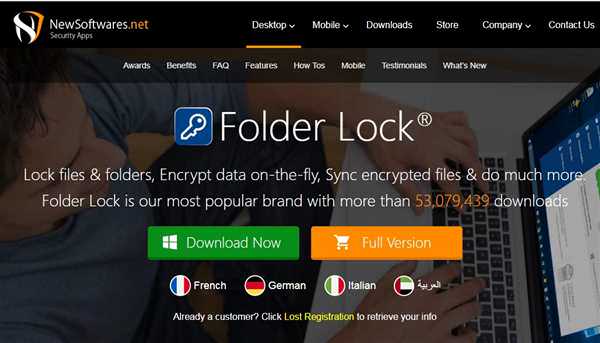
Безкоштовна версія програми Folder Lock
Програма завантажується швидко, розмір її становить всього 10 Мб.
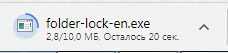
Завантаження програми
При запуску інсталяційного файлу вона запросить вибрати потрібну мову. Російської в списку немає.
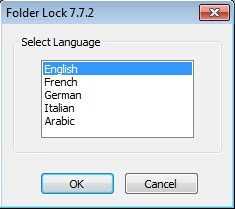
Вибір потрібного мови при запуску інсталяційного файлу
Потім потрібно прийняти умови угоди.
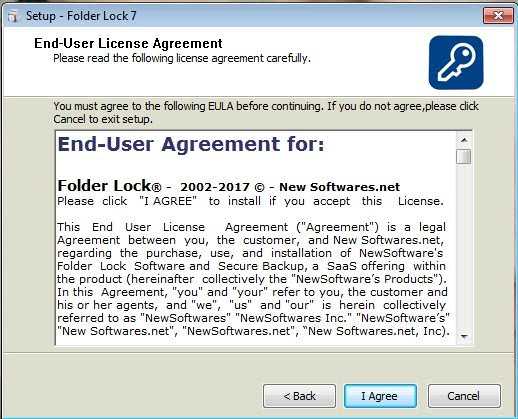
Прийняття умов угоди
Галочку навпроти рядка «Створити ярлик для всіх користувачів» краще прибрати, достатньо створити ярлик на робочому столі.
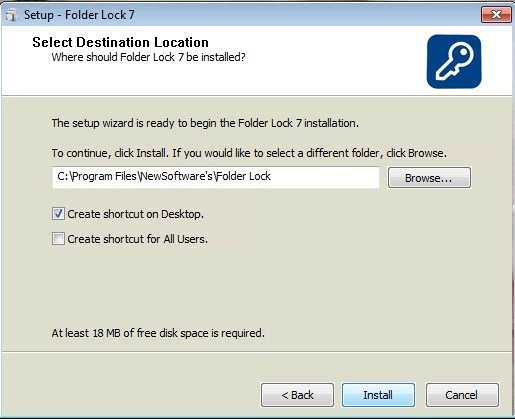
Вибір папки для збереження встановлюваної програми
Установка програми досить швидка, займає 5-20 секунд.

Установка програми Folder Lock
При завершенні установки програма автоматично запускається. Якщо прибрати галочку навпроти рядка «Launch Folder Lock 7», запуск здійснено не буде.

Автоматичний запуск програми при завершенні установки
Запустити програму можна буде самостійно натисканням ярлика у вигляді ключика на робочому столі.
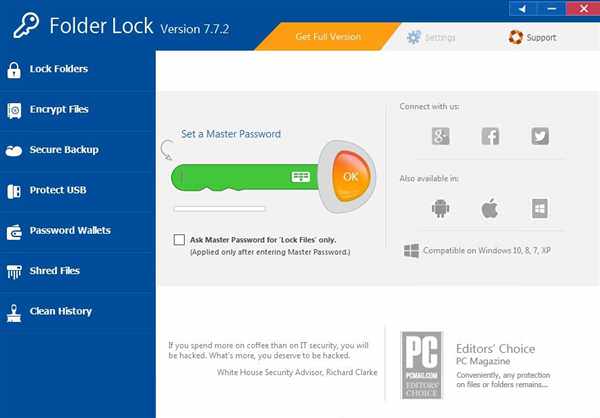
Запуск програми натисканням ярлика
При першому запуску програми буде запропоновано встановити пароль. Для цього можна використовувати віртуальну клавіатуру, яка запускається натисканням піктограми біля кнопки «Ok».
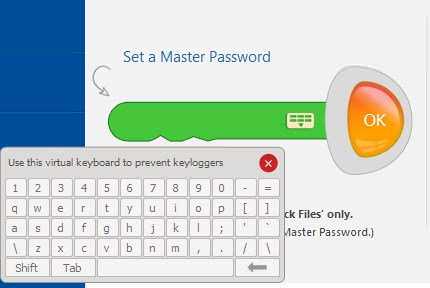
Запуск віртуальної клавіатури для установки пароля
Даний пароль слід запам’ятати, так як в подальшому він буде потрібно для відкриття всіх зашифрованих файлів і папок.
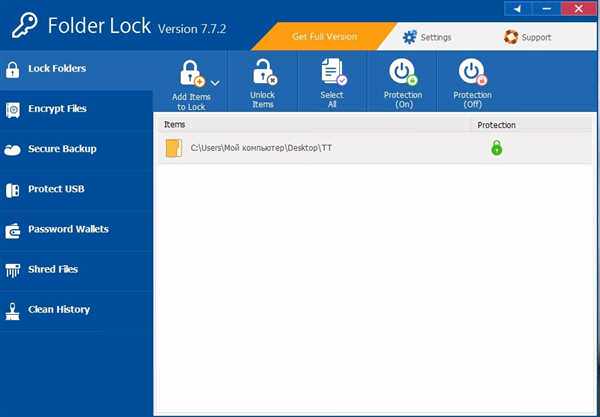
Шифрування файлів і папок
Додавання файлів для приховування проводиться натисненням на кнопку з закритим замком.
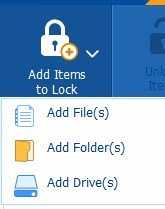
Додавання файлів для приховування
Розблокування файлів здійснюється виділенням потрібного елемента, після чого потрібно натиснути кнопку з зображенням відкритого замку.
Дана програма зручна у використанні і, незважаючи на відсутність русифікованої версії, проста у використанні завдяки інтуїтивно зрозумілому інтерфейсу. Однак цими перевагами володіє тільки платна версія.
На сайті розробника представлено кілька тарифних планів, що включають в себе різні ступені захисту файлів, папок і дисків. На даний момент діє знижка на повний пакет.
Шифрування папок Mac OS
Дана операційна система дозволяє поставити пароль на папку без використання сторонніх програм. Для цього потрібно скористатися дискової утилітою, яка знаходиться в розділі «Програми», підрозділ «Утиліти».
В цьому розділі потрібно натиснути на кнопку «Файл» і вибрати один з двох варіантів: «Новий» — «Образ диска з папки» або «Новий образ». Вони аналогічні, у другому випадку від користувача потрібно виробляти менше дій. Після цього слід встановити шлях до вибраної папки.

Установка шляху до папки шифрування Mac OS
Після натискання іконки «Створити» запуститься процес шифрування. При виборі 128-бітного шифрування швидкість обробки буде вище, при виборі 256-бітного захищеність файлів вище. Вибір слід робити, виходячи з власних переваг у бік швидкості та надійності.

Запуск процесу шифрування Mac OS
При відкритті папки система буде запитувати пароль. При цьому можна встановити дозвіл на перегляд, редагування та додавання файлів.
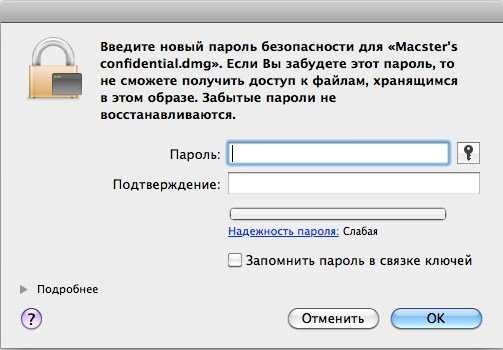
Запит пароля при відкритті папки
Важливо! Використовуючи один із зазначених способів, важливо пам’ятати, що відновити забутий пароль буде складно. Тому слід його записати, або вибрати комбінацію букв і цифр, яка незнайома іншим, але має значення для користувача.